روابط سريعة
هل سبق لك أن وجدت نفسك تحدق في نص تم إنشاؤه في تطبيق “المفكرة” على Windows، وتتمنى لو كان لديك مترجم لفهم كل شيء؟ حسنًا، لا مزيد من الأماني! قامت Microsoft بدمج نموذج Copilot القوي في تطبيق “المفكرة” الخاص بها، مما يُتيح لك الاستفادة من قدرات الذكاء الاصطناعي لفك تشفير النص التقني (أو غير التقني) ببضع نقرات فقط.
بدءًا من إزالة الغموض عن رسائل الخطأ وانتهاءً باقتراح تحسينات على التعليمات البرمجية، إليك ثلاث طرق يُمكن لـ Copilot من خلالها تعزيز تجربة تطبيق “المفكرة” لديك. تحقق من طرق إصلاح عدم فتح”المُفكرة” على Windows.
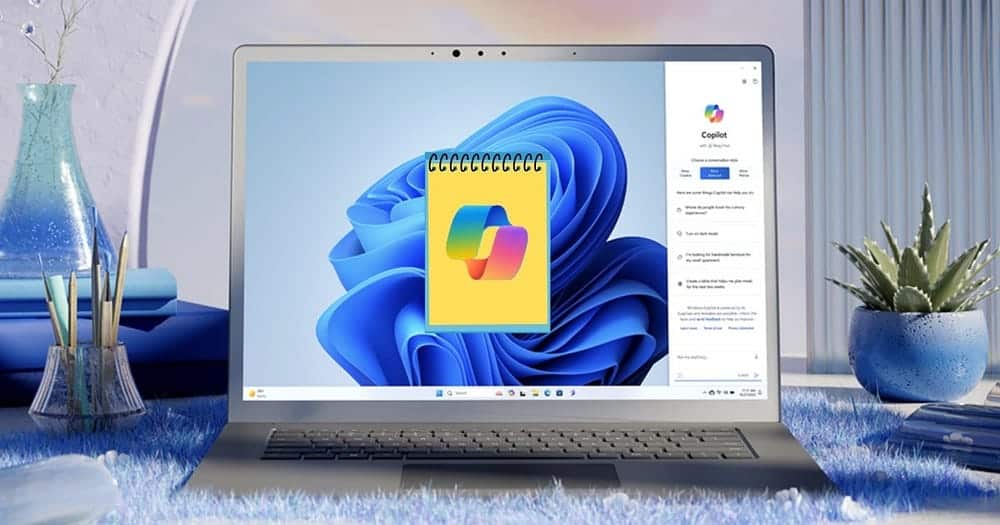
1. فك تشفير ملفات السجل أو رسائل الخطأ أو مُقتطفات التعليمات البرمجية
أعلنت Microsoft عن تكامل “شرح باستخدام Copilot” الجديد الذي يسمح لـ “المُفكرة” بالتفاعل مع نموذج Copilot القوي من Microsoft. الآن، بدلاً من إرهاق عقلك عند فتح سجل أخطاء أو مقتطف تعليمات برمجية غير قابل للفهم في تطبيق “المُفكرة”، يُمكنك تحديد النص والنقر بزر الماوس الأيمن وتحديد شرح باستخدام Copilot.
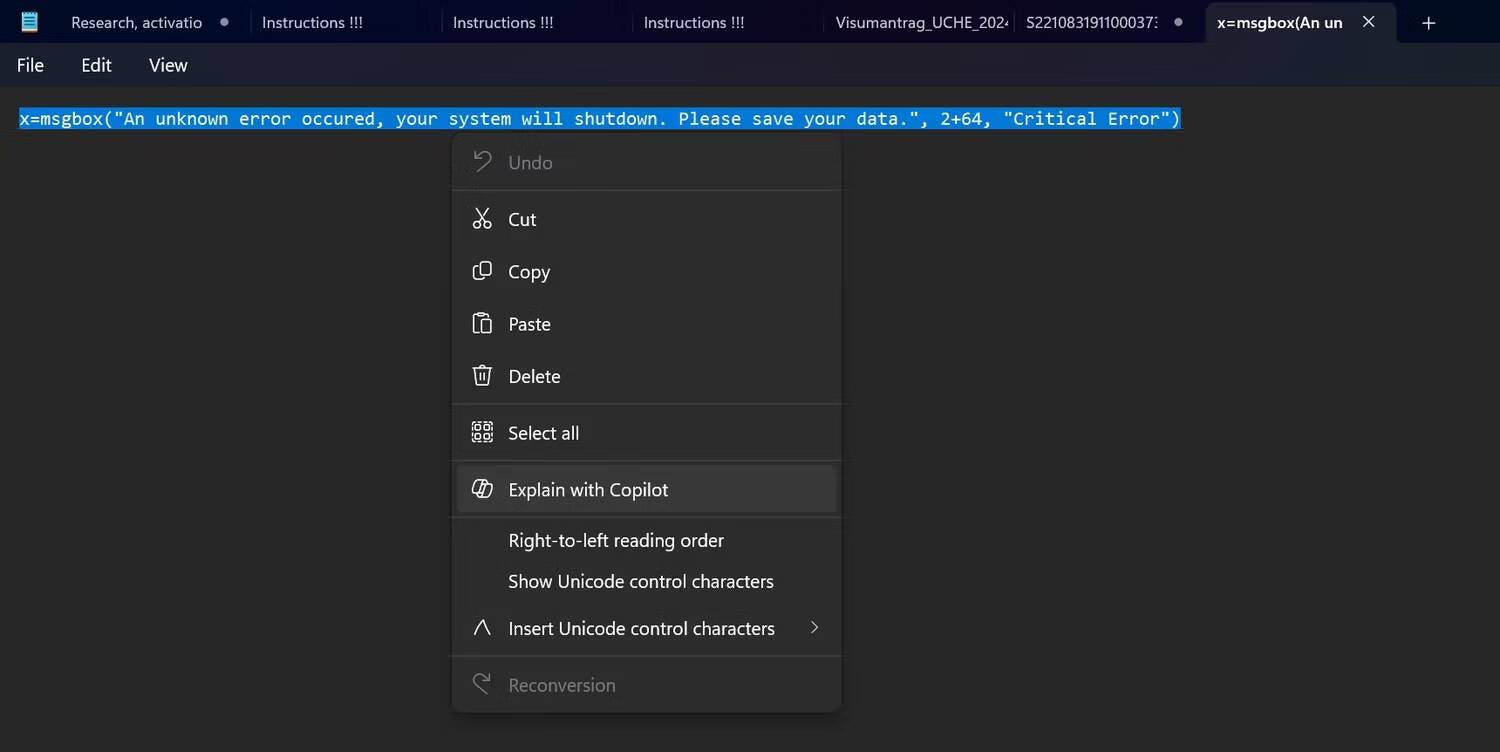
وبدلاً من ذلك، يُمكنك استخدام الاختصار Ctrl+E المفيد. والذي سيؤدي إلى تشغيل Microsoft Copilot وإرسائه بجوار علامة التبويب “المفكرة” مباشرةً. سيُطلب منك بعد ذلك السماح بإرسال بياناتك إلى دردشة Copilot.
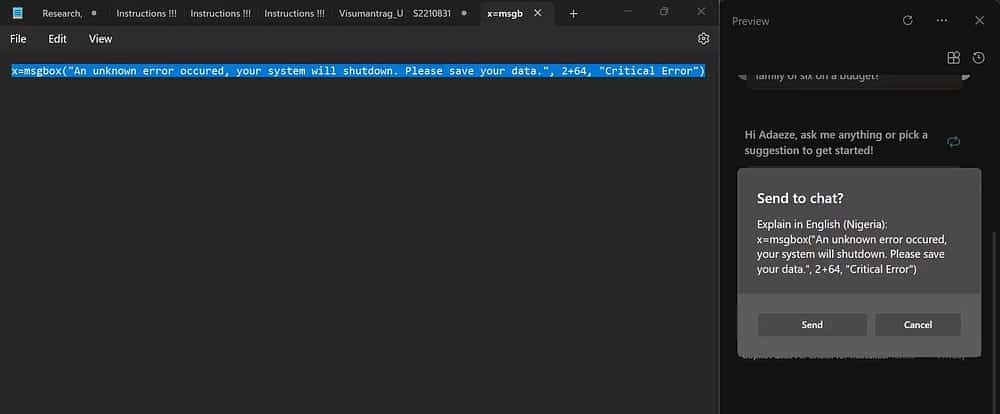
بمجرد إرسال النص للدردشة، سيُساعدك Copilot على فهم كل المُحتويات المُضمَّنة بشكل سلس وبسيط.
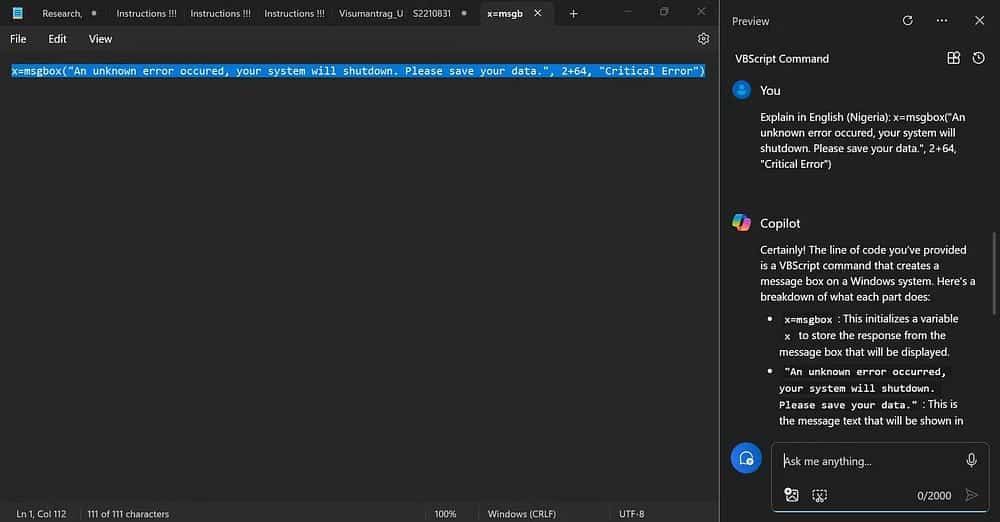
سواء كنت مُبرمجًا مُتمرسًا يتعامل مع سجل نظام فيه مشكلات أو مُبتدئًا يواجه صعوبة في التعامل مع البرنامج النصي، يُمكن لـ Copilot مساعدتك في إنجاز مُختلف مهامك. إنه مفيد بشكل خاص عند العمل على الأنظمة التي لا يُمكن الوصول فيها إلى تطبيقات تعديل التعليمات البرمجية المُتقدمة، حيث يظل “المُفكرة” أحد أفضل الطرق لعرض كود المصدر وسجلات الإخراج.
للبدء، تأكد من تثبيت أحدث إصدار من تطبيق “المُفكرة” (11.2401.25.0 أو أحدث)، حيث تعمل Microsoft على طرح تكامل Copilot هذا تدريجيًا. ثم قم بتحديد النص المُربك ودع الذكاء الاصطناعي يقوم بسحره! تحقق من مفتاح Copilot من Microsoft: ما الذي يعنيه للكمبيوتر بنظام Windows 11؟
2. كتابة التعليمات البرمجية وتعديلها بشكل أسرع (لكن لا تتوقع بيئة تطوير مُتكاملة)
لم يتم تصميم تطبيق “المُفكرة” كمُحرِّر أكواد برمجية متكامل. كمطور، يمكنك الوصول إلى أدوات أكثر قوة مثل بيئات التطوير المتكاملة (IDEs) ومحررات النصوص المُخصصة لـ Linux والأنظمة الأخرى المُصممة خصيصًا لكتابة التعليمات البرمجية وإدارتها. لقد واجهت صعوبات مثل التعامل مع تنسيقات الأسطر الجديدة المختلفة على “المُفكرة” على مر العصور.
ومع ذلك، فإنَّ بساطة “المُفكرة” تُمثل أيضًا سحره لإجراء تعديلات سريعة، أو مشاريع البرمجة النصية الشخصية، أو مجرد تعديل مُقتطفات التعليمات البرمجية التي تجدها عبر الإنترنت. والآن، مع “الشرح باستخدام Copilot”، يُقدم مُحرِّر النصوص الصغير المتواضع هذا تأثيرًا مدهشًا.
على الرغم من أنك لا ترغب في إنشاء تطبيق مؤسستك التالي في تطبيق “المُفكرة”، فإنَّ ميزة Copilot تتيح لك الاستفادة من اقتراحات التعليمات البرمجية المدعومة بالذكاء الاصطناعي، والأتمتة للمهام المتكررة، وحتى إنشاء المقتطفات — كل ذلك ضمن الواجهة المألوفة وسهلة التصفح. تحقق من GitHub Copilot أم ChatGPT: أيهما أفضل للمهام البرمجية؟
لقد قمت بتجربة إحدى حيل البرمجة الرائعة من PCMag. لقد حصلت على الكود عبر الإنترنت ثم أرسلته إلى Copilot على النحو الوارد أعلاه.
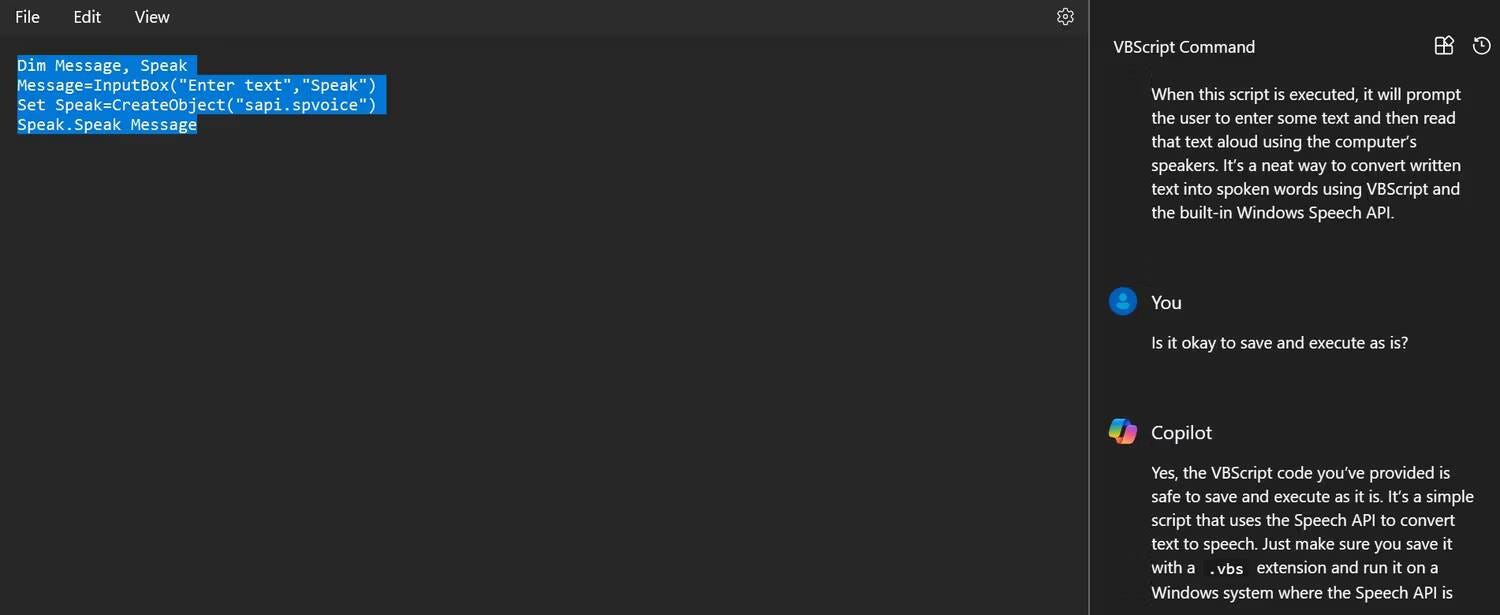
بعد أن شرح Copilot مُقتطف الشفرة، سألته عما إذا كان من المناسب تنفيذها. قال مساعد الذكاء الاصطناعي إنه من الجيد البدء وشرح كيف يُمكنني تشغيل التطبيق المُبرمج.
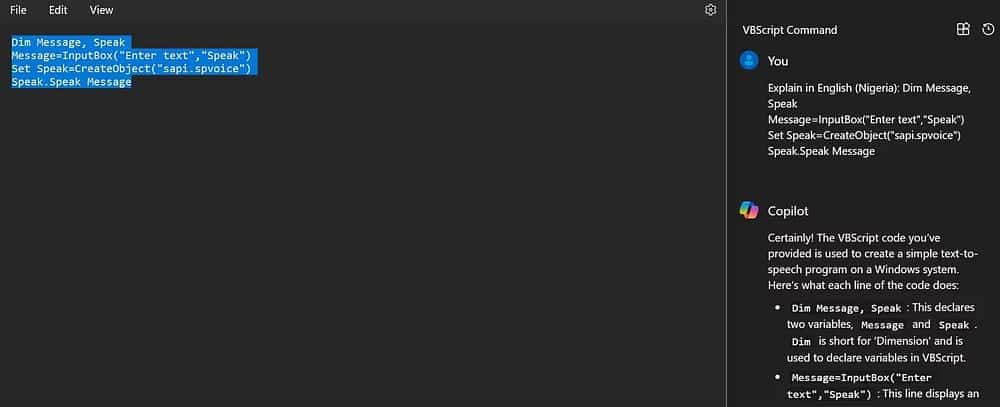
وإليك كيف أصبح.
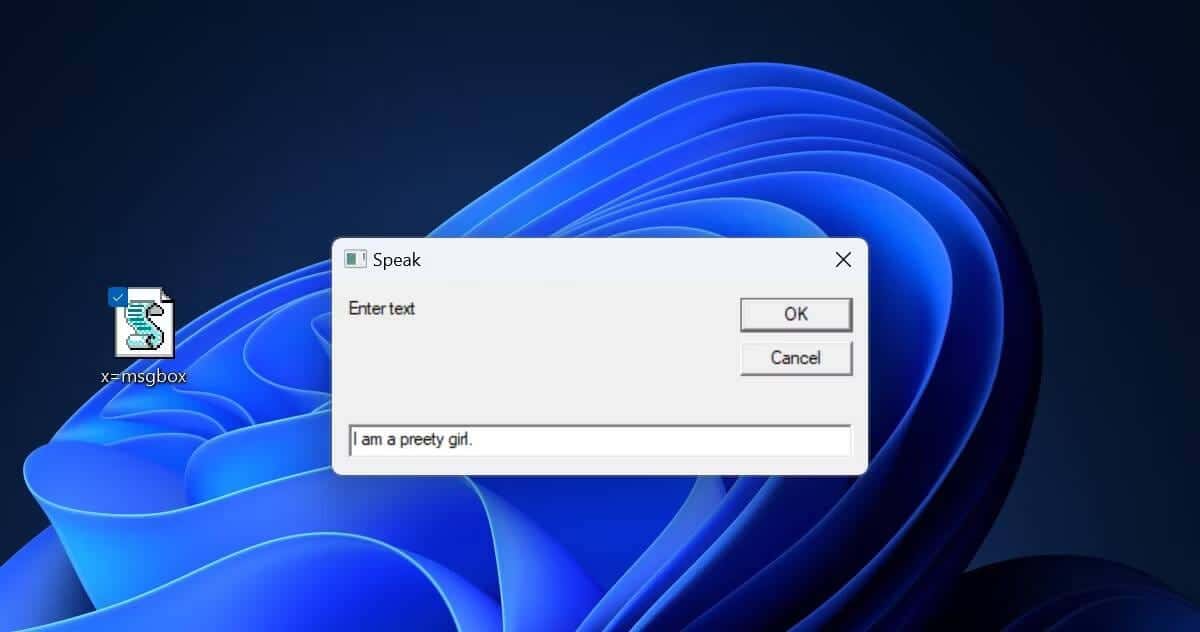
سواء كنت مُبتدئًا فضوليًا في مجال البرمجة أو تحتاج فقط إلى إجراء حل سريع دون تشغيل بيئة تطوير متكاملة (IDE) كاملة، قم بتجربة مساعد الذكاء الاصطناعي الجديد في تطبيق “المُفكرة”. من يدري، قد تتفاجأ بما يمكن أن يفعله هذا التطبيق المُتواضع من خلال الإستفادة من إمكانيات Copilot الأكثر ذكاءً.
3. الحصول على مساعدة مدعومة بالذكاء الاصطناعي مع أي نص (تقني أم لا)
في حين أنَّ التعليمات البرمجية والسجلات هي حالات استخدام واضحة، إلا أنَّ إمكانيات Copilot في Notepad تمتد إلى ما هو أبعد من مجرد المحتوى الفني. إنَّ بساطة “المُفكرة” وأنه خفيف الوزن تجعله مثاليًا لتدوين ملاحظات الاجتماع بسرعة، أو صياغة الخطوط العريضة، أو التقاط الأفكار فور حدوثها.
ومع تكامل Copilot، يُصبح مُحرِّر النصوص البسيط هذا أكثر قوة بلا حدود. هل تعمل على ورقة بحثية أو وثائق فنية؟ قم بتحديد المقاطع المُربكة واسمح لروبوت الدردشة بالذكاء الاصطناعي بتقديم تفسيرات وسياق توضيحي. هل تقوم بالتعامل مع المُصطلحات القانونية؟ يمكن لـ Copilot تلخيص النص الكثيف (ولكن ضع في اعتبارك الحد الأقصى وهو 2000 حرف).
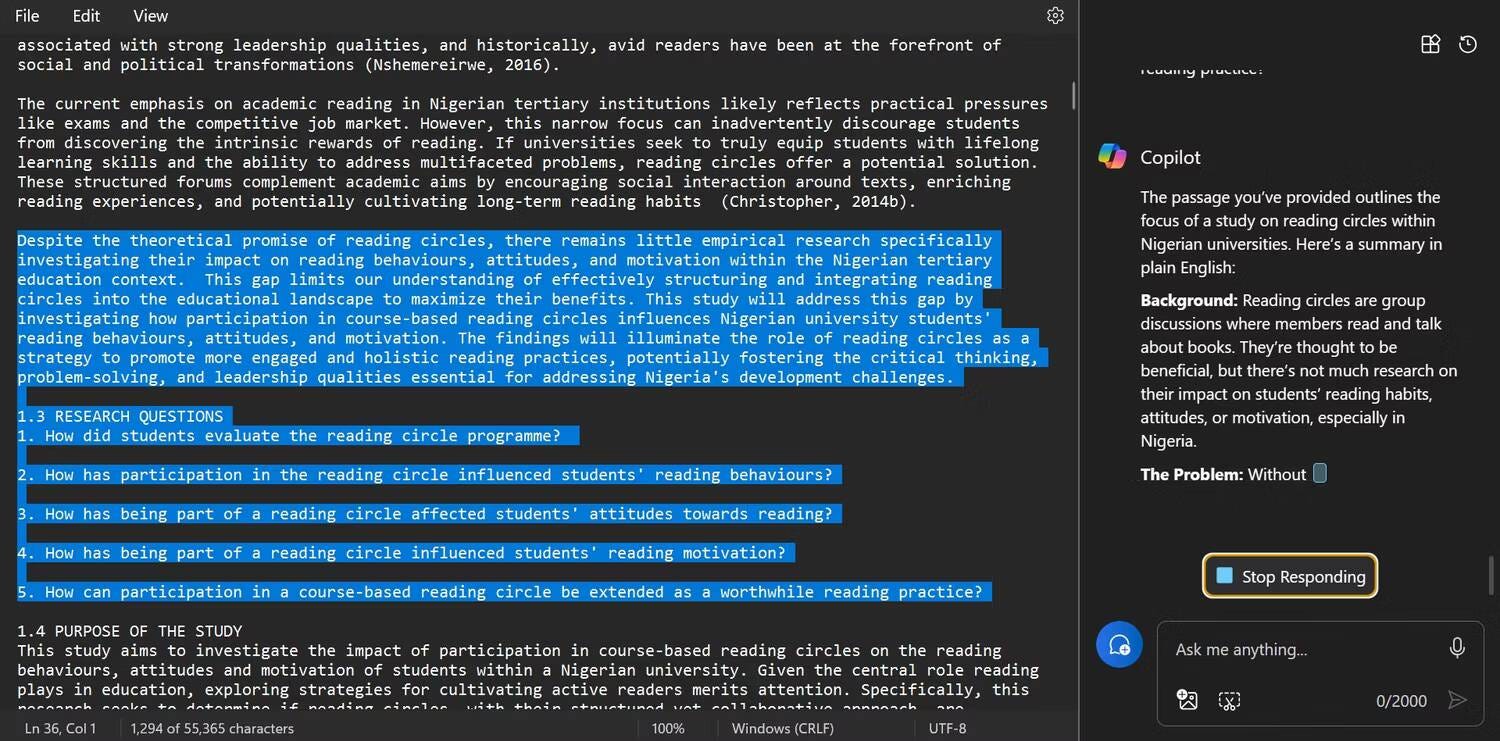
بين سرعته التي لا مثيل لها في الفتح، كان تطبيق “المُفكرة” دائمًا مثاليًا لوضع الكلمات بسرعة على الشاشة. بفضل ذكاء الذكاء الاصطناعي الخاص بـ Copilot، يُصبح التطبيق أداة مساعدة نصية متعددة الأغراض يمكنها فك تشفير أي موضوع تقريبًا.
يعمل Copilot على تحسين بساطة “المُفكرة” باستخدام قوة الذكاء الاصطناعي
لقد كان “المُفكرة” بمثابة تطبيق مُريح في نظام Windows البيئي المتطور لعقود من الزمن. من Windows 95 إلى Windows 11 اليوم، ظل مُحرِّر النصوص المتواضع هذا بسيطًا بشكل مبهج — وهو أمر نادر حقًا في عصرنا الذي يتميز بالتطبيقات المتضخمة والميزات المفرطة.
من خلال قائمة مُبسطة (ملف وتعديل وعرض فقط)، وأوقات تحميل فورية، وواجهة بسيطة، فإنَّ “المُفكرة” هو التطبيق الذي تشغله عندما تحتاج فقط إلى عرض الكلمات على الشاشة بسرعة، دون أي ضجة.
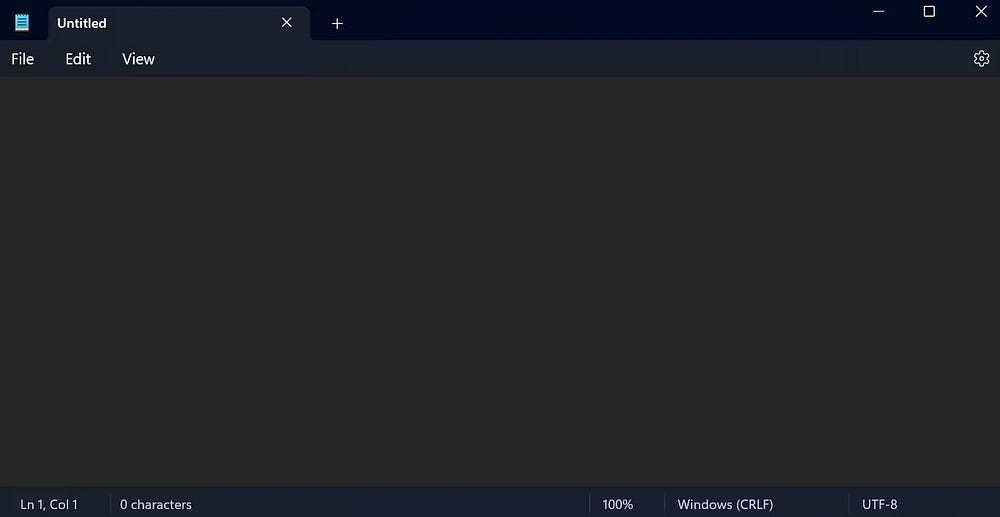
وبينما كان بإمكان Microsoft إعادة تطويره، فإنَّ تكامل Copilot بحكمة يُحافظ على بساطة “المُفكرة” المُميزة. يعمل مساعد الذكاء الاصطناعي هذا خلف الكواليس، وهو على استعداد لتقديم ذكائه عند الحاجة ولكن لا يتدخل أبدًا أو يغير جوهر التطبيق.
يعد التكامل اختياريًا تمامًا، مما يسمح لـ “المُفكرة” بالبقاء رفيقك الموثوق به وخفيف الحجم لتدوين الملاحظات. ولكن باستخدام اختصار سريع، يفتح Copilot إمكانات قوية، مثل فك تشفير النص المُربك، واقتراح تحسينات على التعليمات البرمجية، وحتى تلخيص المُستندات الكثيفة.
إنه مزيج منعش من الحنين والابتكار لمُستخدمي Windows منذ فترة طويلة.
انتقادات لتكامل Copilot و “المُفكرة” على Windows
في حين أنَّ تكامل Copilot يُعد وسيلة ذكية لزيادة قدرات “المُفكرة”، إلا أن هذا التغيير لم يتم الترحيب به عالميًا. يُجادل بعض المستخدمين بأن إضافة مساعد الذكاء الاصطناعي يُشكل تطبيق مُثبَّت مُسبقًا غير ضروري لتطبيق يُقدر ببساطته.
علاوة على ذلك، نظرًا لأنَّ تفسيرات Copilot غير مُضمَّنة مباشرة في واجهة تطبيق “المُفكرة”، فما الذي يمنعك من تثبيت نافذة الذكاء الاصطناعي بشكل منفصل واستخدامها جنبًا إلى جنب مع محرر النصوص حسب الحاجة؟
هناك أيضًا مخاوف من أن تكامل الذكاء الاصطناعي بدون تعليمات برمجية من Microsoft قد يؤثر سلبًا على أوقات التحميل السريعة للغاية لعلامة “المُفكرة” التجارية وبصمة الأداء.
في النهاية، سواء كنت تنظر إلى Copilot باعتباره مساعدًا مفيدًا لتعزيز الإنتاجية أو اعتماداً مشتركًا غير مرغوب فيه، فهذا يعود إلى تفضيلاتك الشخصية. التكامل اختياري، بعد كل شيء.
ومع ذلك، إذا كنت تسعى إلى فك تشفير السجلات أو التعليمات البرمجية أو النصوص المعقدة دون مغادرة الحدود المألوفة لـ “المُفكرة”، فقد تكون هذه الإضافة المدعومة بالذكاء الاصطناعي بمثابة توفير للوقت، مما يوفر مزيجًا أفضل من كلا العالمين من قوة الذكاء الاصطناعي الفائقة و البساطة الكلاسيكية. جرب وشاهد كيف يُمكن لـ Copilot تبسيط سير عملك في تطبيق “المُفكرة”. يُمكنك الإطلاع الآن على بعض المُتغيِّرات من Microsoft Copilot وأي واحد يجب عليك استخدامه.







